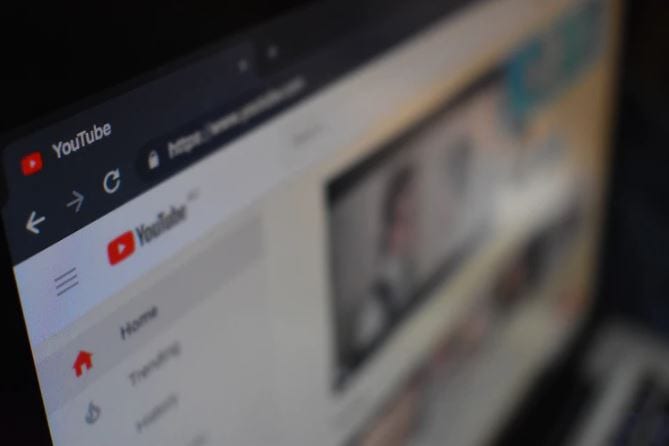Todo mundo gosta de fazer comentários no YouTube! Você acaba de consumir um vídeo incrível, rir à beça, aprender algo novo ou simplesmente ver algo que o faz pensar: “era melhor ter assistido o filme do Pelé”.
Os dedinhos começam a coçar e, quando você vê, já redigiu um bloco de texto para compartilhar com a comunidade. E, essa mesma sensação é dividida por milhões de internautas!
Agora, pense na importância desse recurso quando falamos sobre marketing nas redes sociais. As pessoas podem acessar o seu canal do YouTube, observar os comentários e tomar decisões baseadas neles.
É por isso que é muito importante gerenciá-los! E, foi pensando nisso que decidimos criar este post.
Se você quer saber tudo sobre como administrar comentários no YouTube, lidar com críticas, trollagens e interagir com o público, você chegou ao lugar certo. Vamos lá?
Por que fazer a gestão dos comentários é importante para as marcas?
Existem muitas razões pelas quais você deve gerir os comentários do seu canal no YouTube. O primeiro motivo é bem óbvio, o engajamento. Quando você publica uma foto no Instagram ou um texto no Facebook, o objetivo é muito claro: você deseja que as pessoas interajam.
Voltemos à maior plataforma de vídeos do mundo. Existem três possibilidades de interação com páginas de conteúdo audiovisual. São elas: curtidas, compartilhamentos e comentários.
Nos dois primeiros casos não há diálogo, o internauta apenas realiza a ação. Porém, isso não quer dizer que essas ações não valem a a pena. Pelo contrário, elas são muito valiosas porque alimentam o algoritmo da plataforma, fazendo com que mais pessoas assistam ao seu vídeo.
Ou seja, o seu vídeo será recomendado para mais pessoas e, em conjunto com estratégias de divulgação do seu canal você terá mais visualizações e melhores resultados. Ótimo, não é mesmo?
Mas os comentários, além de exercer essa mesma função, também trazem uma oportunidade única: a chance de você respondê-los!
Falando em estratégias de comunicação, existe uma lógica bem simples: pessoas engajadas tendem a falar sobre a marca e até mesmo a comprar seus produtos. É por isso que as interações por comentários são, por si só, uma arma poderosa.
Pode surgir, por exemplo, alguma dúvida do usuário cuja resposta você sabe e ao torna-la pública você consegue esclarecer o tema, gerar autoridade para a marca e quem sabe até adquirir mais inscritos!
Infelizmente, comentários negativos também surgirão. Críticas, xingamentos e até trollagens e spams. O que pode afetar a reputação do seu canal.
Nesses casos, você tem a oportunidade de se explicar e ressignificar a imagem que o usuário tem sobre você ou, em casos mais extremos, até excluí-los. Assim, você garante que as pessoas manterão uma imagem positiva sobre o seu conteúdo e sobre a marca.
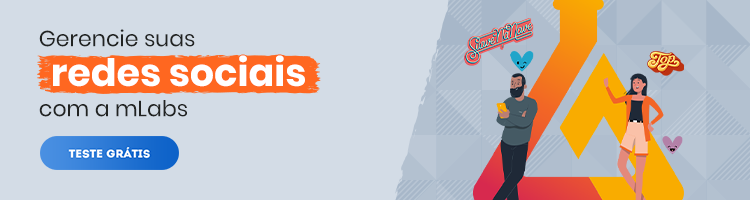
Como gerenciar os comentários no YouTube passo a passo
Agora, que você já sabe qual é a importância da gestão dos comentários no YouTube, é hora de colocar a mão na massa. O YouTube é uma ferramenta bastante intuitiva. Então, a seguir, vamos aprender a gerenciá-los de maneira prática e descomplicada.
Como visualizar comentários em vídeos no YouTube
Visualizar comentários nos vídeos do YouTube é bem fácil. Para isso, acesse a página em questão e role a barra até que eles sejam carregados.
Para administradores de canais, no entanto, há outro caminho para visualizar todos os comentários. Se você for administrador siga os seguintes passos:
- Acesse o Estúdio de Criação;
- No menu à esquerda, selecione a opção “comentários”. Os comentários do canal serão exibidos no centro da tela.
 Você também pode filtrá-los, ao escolher opções como “comentários que não respondi”, “contém perguntas”, “apenas usuários inscritos”, “apenas membros do canal” ou até mesmo pela contagem de inscritos.
Você também pode filtrá-los, ao escolher opções como “comentários que não respondi”, “contém perguntas”, “apenas usuários inscritos”, “apenas membros do canal” ou até mesmo pela contagem de inscritos.
Alguns comentários ainda são retidos pela própria plataforma ou indicados como “Spam”. Você também pode visualizá-los nessa mesma página.
Como gerar um link compartilhável de comentário
Se além de visualizar e responder, você quiser compartilhar um comentário do YouTube em outros canais digitais, siga os seguintes passos!
- Clique no carimbo de data/hora do comentário;
- Verifique se foi criado um link compartilhável da conversa;
- Copie e cole o link onde deseja compartilhar.
Como excluir comentários no YouTube
Para excluir comentários no YouTube é muito simples. Acesse o comentário diretamente na página ou no Estúdio de Criação. Depois, clique no ícone de opções, indicado com três bolinhas na vertical. Por fim, clique em “remover”.

Como responder comentários no YouTube
Para responder comentários no YouTube, certifique-se de estar logado e vá até a mensagem desejada. Logo abaixo dela, clique no botão “responder”. Redija o seu texto e toque novamente em “responder” para confirmar o envio.

Como gerenciar comentários de usuários no canal
Você também pode optar por conceder permissões aos usuários que comentam no seu canal. Desta forma, você pode escolher um usuário externo para te ajudar na administração dos comentários em geral.
Para isso, siga os passos demonstrados no primeiro tópico para chegar à sessão de comentários do seu canal.
Depois, encontre o comentário do usuário que deseja liberar a permissão e clique no ícone representado pelas três bolinhas na vertical.

A seguir, escolha a ação que deseja. São elas:
- ocultar usuário do canal. Nesse caso, os comentários do usuário ficarão invisíveis para outros visitantes;
- sempre aprovar comentários deste usuário. Se você marcar essa opção, os comentários do usuário serão aprovados automaticamente;
- adicionar este usuário como moderador de comentários. Nesse molde, o usuário torna-se um moderador de comentários no canal, podendo excluí-los se assim desejar.
Como fixar um comentário no topo
Fixar o comentário o topo da página pode ser muito interessante para o marketing por dois motivos. O primeiro é que você pode selecionar um comentário positivo sobre a marca e deixá-lo fixo no topo da página para que os outros usuários leiam, assim trabalhando o branding.
E, no segundo caso, você pode fazer o seu próprio comentário com informações relevantes sobre o vídeo, como fontes usadas na criação do conteúdo, receita por escrito, dicas a mais que não couberam no vídeo e deixar visível para os inscritos. Bem legal, né?
Para fixar um comentário no topo da página, vá até a mensagem desejada e clique no ícone de menu acima do comentário. A seguir, selecione “fixar no topo”. Assim, o comentário indicado será o primeiro a ser visualizado quando o usuário rolar o scroll.

Prontinho! Agora você já sabe como gerenciar comentários no YouTube e está pronto para tirar o máximo proveito desse recurso. Não se esqueça de usar do bom senso e adequar a linguagem à persona do seu negócio.
Além disso, mantenha a transparência quando ocorrer algum problema e certifique-se de apagar comentários indesejados.
Ah, mais uma coisa! Se você quer melhorar a audiência do seu canal com inscritos engajados no seu conteúdo, leia nosso post sobre Estratégias para criar conteúdo para canal no YouTube e descubra como criar conteúdos que convertem.